- Del 1. Overfør WhatsApp-beskeder fra Android til iPhone med nyt telefonnummer
- Del 2. Flyt WhatsApp-beskeder fra Android til iPhone ved hjælp af e-mail
- Del 3. Professionel måde at overføre data fra Android til iPhone
- Del 4. Ofte stillede spørgsmål om Overførsel af WhatsApp-beskeder fra Android til iPhone
- Overfør data fra et Micro SD-kort til en anden Android
- Sådan overføres billeder fra en telefon til en anden
- Sådan overføres fotos fra gammel LG-telefon til computer
- Sådan overføres fotos fra en gammel Samsung til en anden Samsung
- Overfør kontakter fra Samsung til iPhone
- Overfør data fra LG til Samsung
- Overfør data fra den gamle tablet til den nye
- Overfør filer fra Android til Android
- Overfør iCloud Fotos til Android
- Overfør iPhone-noter til Android
- Overfør iTunes Music til Android
Overfør WhatsApp Beskeder fra Android til iPhone
 Skrevet af Lisa Ou / 31. marts 2022 09:00
Skrevet af Lisa Ou / 31. marts 2022 09:00 WhatsApp er en beskedapplikation, som folk for det meste bruger i dag. I stedet for at bruge deres standardbeskeder-app, der kræver, at SIM-kortet indlæses først for at kommunikere med andre, ved at bruge deres Wi-Fis eller mobildata i deres hjem eller hvor som helst, kan de sende beskeder til enhver via WhatsApp. Men hvis du planlægger at skifte enheder fra Android til iPhone eller ønsker en sikkerhedskopi af dine vigtige beskeder fra WhatsApp. Det er nødvendigt at overføre dem. Heldigvis er du kommet til dette indlæg. Vi vil vise dig de mest effektive og fremragende teknikker til at overføre dine WhatsApp-beskeder uden besvær.
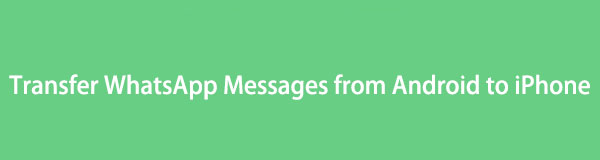

Guide liste
- Del 1. Overfør WhatsApp-beskeder fra Android til iPhone med nyt telefonnummer
- Del 2. Flyt WhatsApp-beskeder fra Android til iPhone ved hjælp af e-mail
- Del 3. Professionel måde at overføre data fra Android til iPhone
- Del 4. Ofte stillede spørgsmål om Overførsel af WhatsApp-beskeder fra Android til iPhone
Del 1. Overfør WhatsApp-beskeder fra Android til iPhone med nyt telefonnummer
Mange mennesker frygter, at hvis de ændrer deres telefonnummer, vil de ikke længere få adgang til deres WhatsApp-beskeder fra deres gamle nummer. Det er tilsyneladende ikke sandt. Især hvis du har sikkerhedskopieret dine WhatsApp-chats, kan du få adgang til dem, selvom du skifter telefon eller nummer. Bemærk det, for at du kan gendan din WhatsApp-sikkerhedskopi, skal du indtaste det samme nummer, som du brugte. Sådan kan du gøre det.
Trin til, hvordan du overfører WhatsApp-beskeder fra Android til iPhone med nyt telefonnummer:
Trin 1Først og fremmest skal du fjerne det gamle SIM-kort fra din Android-telefon med det gamle. Sørg for, at begge numre stadig virker.
Trin 2Start derefter WhatsApp på din Android-telefon. Gå til Indstillinger > Konto > Skift nummer. Tryk derefter på Næste .
Trin 3Indtast derefter dine gamle og nye telefonnumre og tryk på Fortsæt.. Derefter modtager du en kode, indtast den for at bekræfte ændringerne.
Trin 4Sikkerhedskopier nu dine WhatsApp-chats på lokal lagring fra dit nye nummer og flyt det til din iPhone-enhed. Brug endelig det samme nye SIM-kort på din iPhone.
Dette er en nem teknik at overføre dine WhatsApp-beskeder fra iPhone til Android. Hvis du ikke planlægger at ændre dit telefonnummer, blot vil overføre WhatsApp-beskeder fra din Android til iPhone, er E-mail Chat-funktionen i appen nyttig.
Overfør data fra iPhone, Android, iOS, computer til hvor som helst uden tab.
- Flyt filer mellem iPhone, iPad, iPod touch og Android.
- Importer filer fra iOS til iOS eller fra Android til Android.
- Flyt filer fra iPhone / iPad / iPod / Android til computer.
- Gem filer fra computer til iPhone / iPad / iPod / Android.
Del 2. Flyt WhatsApp-beskeder fra Android til iPhone ved hjælp af e-mail
Selvom du ikke direkte kan overføre WhatsApp-beskeder fra Android til iPhone direkte, kan du prøve Email Chat funktion af WhatsApp. Med det kan du sende samtaler fra din WhatsApp til enhver kontakt og få adgang til dem til din iPhone. Sikkert, en af de nemmeste og mest effektive måder at flytte dine WhatsApp-chat fra din Android til iPhone-enhed på. Nedenfor er guiden til, hvordan du gør denne metode.
Trin til, hvordan du flytter WhatsApp-beskeder fra Android til iPhone ved hjælp af e-mail:
Trin 1Start først WhatsApp på din Android-telefon. Vælg derefter WhatsApp chat, du vil overføre.
Trin 2For det andet skal du trykke på de tre prikker i skærmens øverste højre hjørne og vælge Mere > Eksporter Chat > E-mail.
Trin 3Indtast derefter modtagerens eller din e-mailadresse og tryk på Send ikon. Til sidst skal du logge ind på e-mailen på din iPhone og prøve at se de sendte WhatsApp-chats.
Det er faktisk en enkel måde at flytte dine WhatsApp-beskeder fra iPhone til Android. Men hvis du ønsker at overføre andre data mellem Android, iPhone eller computer, har vi leveret det professionelle og bedste værktøj, som du kan gøre det, og du kan gå videre til næste del.
Del 3. Professionel måde at overføre data fra Android til iPhone
FoneLab HyperTrans er en kraftfuld og perfekt partner til dine dataoverførselsbehov. Du kan overføre filer som fotos, videoer, kontakter, beskeder osv. uden meget besvær til computeren og mellem iOS- og Android-enheder, der bruger den. Ikke bare det, det kan også tilbyde en hurtigere måde at eksportere filer på. Med blot et par klik overføres dine filer som tekstbeskeder fra din Android til din iPhone. Og vent, der er mere; det er et sikkert værktøj. Så nu kan du downloade det frit og nyde dets funktioner.
Overfør data fra iPhone, Android, iOS, computer til hvor som helst uden tab.
- Flyt filer mellem iPhone, iPad, iPod touch og Android.
- Importer filer fra iOS til iOS eller fra Android til Android.
- Flyt filer fra iPhone / iPad / iPod / Android til computer.
- Gem filer fra computer til iPhone / iPad / iPod / Android.
Trin til hvordan Overfør tekstmeddelelser fra Android til iPhone med FoneLab HyperTrans:
Trin 1Først skal du downloade og installere FoneLab HyperTrans til din computer. Og start den efter installationsprocessen.
Trin 2Tilslut derefter din iPhone og Android-telefoner til computeren ved hjælp af USB-kabler. Følg derefter for at tilslutte din Android-enhed korrekt Forbindelsesguide fuldstændig. Og vælg din Android-telefon som enhedskilde.

Trin 3Klik derefter på Beskeder og hvad du vil have i venstre rude i hovedgrænsefladen. Vent et par sekunder for at indlæse dine tekstbeskeder og begynde at vælge de samtaler, du vil overføre.

Trin 4Klik derefter på Eksporter til pc ikonet på menufanen, og hvilken type fil du ønsker, at beskederne skal overføres.

Trin 5På dette tidspunkt skal du klikke på iPhone navn File Explorer vindue, der vil blive vist, og klik på Vælg mappe knap. Og det er det!

Det handler om at dele filer fra Android til iPhone med FoneLab HyperTrans. Vi støtter oprigtigt dette værktøj på grund af dets evne til at overføre forskellige filer bortset fra tekstbeskeder fra Android, iOS og computere. Det komplette svar på dine behov og krav.
Del 4. Ofte stillede spørgsmål om Overførsel af WhatsApp-beskeder fra Android til iPhone
Overfør data fra iPhone, Android, iOS, computer til hvor som helst uden tab.
- Flyt filer mellem iPhone, iPad, iPod touch og Android.
- Importer filer fra iOS til iOS eller fra Android til Android.
- Flyt filer fra iPhone / iPad / iPod / Android til computer.
- Gem filer fra computer til iPhone / iPad / iPod / Android.
1. Hvordan overfører jeg WhatsApp-beskeder fra Android til iPhone ved hjælp af Google Drev?
Desværre kan du ikke overføre dine WhatsApp-beskeder fra din Android til iPhone med Google Drev, blot fordi disse to enheder har forskellige systemer. Yderligere er backuptjenesten, som du kan bruge til din Android, Google Drev, mens iCloud på en iPhone er.
2. Hvordan overfører jeg WhatsApp-beskeder fra Android til iPhone ved hjælp af Google Drev uden pc?
Hvis det ikke er tilladt at dele WhatsApp-beskeder fra Android til iPhone ved hjælp af Google Drev, vil du således heller ikke kunne gøre det på Google Drev uden en pc. I stedet for Google Drev kan du bare bruge metoderne nævnt ovenfor.
3. Kan jeg overføre WhatsApp-chats fra Android til iPhone-enhed direkte?
Nej. Måden at overføre WhatsApp-chat fra Android til iPhone har været en af brugernes hyppige anmodninger. Dette er dog ikke blevet løst. Alligevel kan du prøve FoneLab HyperTrans – den bedste meddelelsesfiloverførsel mellem iOS- og Android-enheder.
For at afslutte det med et brag, bør det ikke være så udfordrende at overføre vigtige WhatsApp-beskeder fra din Android til din iPhone. På grund af de teknikker, du kan stole på, og som blev nævnt i dette indlæg. Men den bedste software, som vi stærkt foreslår til at overføre andre data, er FoneLab HyperTrans på grund af dens fremragende ydeevne og funktioner. Alligevel vil det stadig være dit valg.
Det er også en fornøjelse at høre noget fra dig. Det hører og modtager vi gerne. Bare skriv dem i kommentarfeltet nedenfor.
Overfør data fra iPhone, Android, iOS, computer til hvor som helst uden tab.
- Flyt filer mellem iPhone, iPad, iPod touch og Android.
- Importer filer fra iOS til iOS eller fra Android til Android.
- Flyt filer fra iPhone / iPad / iPod / Android til computer.
- Gem filer fra computer til iPhone / iPad / iPod / Android.
